首頁\搜尋結果
關鍵字 :
總共 :
54
筆資料
-
NVIDIA 已檢測到並解決了此問題,可能需要更新 NVIDIA GPU 韌體。 如果不進行更新,某些處於 UEFI 模式的主板中的顯卡可能會在啟動時遇到黑屏,直到作業系統載入為止。 只有在遇到"啟動時出現黑屏問題"時,才需要做此更新。
請由以下連結下載: NVIDIA GPU UEFI Firmware Update Tool -
Windows作業系統, 滑鼠右鍵點選"開始"按鈕,彈出的選單中選擇"系統ˇ"選項,即可查看。
Mac作業系統, 請從桌面或選單中選擇"關於本機",即可查看。
Linux作業系統, 開始終端應用視窗,輸入free指令, 輸入free -m ,鍵入 cat /proc/meminfo 即可查看。
其中 "free -m" 是以 MB 作為單位顯示記憶體使用狀況,"free -g" 是以 GB 作為單位顯示。 -
不一定需要安裝成對的記憶體,但一些高階主機板有支援雙通道或四通道的主機板,可以(在某些情況下)顯著提高效能。
提醒, 若使用兩隻或四隻記憶體,其記憶體的容量必須要相同,且建議全部使用同一廠牌的記憶體避免無法開機的狀態 -
視您的需求而定,增加記憶體容量可以讓您同時間運行多個應用程式的時候,其運作的速度上還是會有些差異。建議如下
- 多用於瀏覽網頁、office文書作業程式 : 4GB 或 8GB
- 多用於簡易遊戲、影音撥放 : 8GB 或是16GB
- 多用於繪圖軟體或是重遊戲玩家 : 16GB 以上
-
可以,您可透過網路尚可搜尋一些備份軟體工具進行檔案資料複製轉移的動作。
-
在SD卡的左側有一個防寫卡閂,您可以將開關往上推以解鎖它。如果鎖定開關鬆動或可以輕鬆移動,則將其固定。如果仍然無法解決或卡片上沒有任何防寫卡閂,我們建議您聯繫原始商店/零售商進行RMA保修服務。
請留意,產品保修服務不包括數據恢復服務。無論原因如何,PNY均不對與產品相關的數據丟失承擔責任。 -
請按照以下步驟格式化您的PSSD:
- 連接PNY PSSD至 PC
- 開啟磁碟管理工具
- 點擊右鍵PSSD的分區
- 選擇檔案格式
- 選擇檔案系統
- 配置單元大小
- 選擇快速格式化
-
在使用VelocityX 軟體控制燈光效果之前,請確保您的顯示卡支援VelocityX 軟體
請參考下方的支援列表
https://www.pny.com.tw/en/download/VelocityX-Support-Martix -
2019 新款DUO LINK 相容性說明

- 行動裝置:
-
DUO LINK 需要能夠存取您的相片,如須確保DUO LINK 能夠存取請至iOS設定>隱私權>相片>啟動DUO LINK 4 App
-
由於Apple在iOS 8上的更動,DUO LINK不能播放受DRM保護的內容,如從iTunes 或 Amazon上購買的電影。
-
所有新的iTunes歌曲都能在DUO LINK上播放,但是有些少部分有受DRM保護的歌曲只能使用iTunes軟體播放。
-
不需要,DUO LINK OTG 隨身碟與電腦(Mac或PC) 使用時不需要額外下載任何軟體,但是在您的iOS裝置上使用時則需要使用Apple App Store上的DUO LINK App。
-
如果您手邊沒有DUO LINK OTG隨身碟,iPhone可儲存您日常重要的檔案資料. iPhone使用您iOS裝置上內存的空間,您可以從DUO LINK OTG隨身碟上傳輸資料到iOS裝置上.
-
當您想要複製或移動資料至iPhone上時,請久按以單選或點選右上角多選選擇您要的資料,在選擇要移動的儲存位置,點選”複製到”完成。
-
DUO LINK 需要您的許可才能存取您的聯絡人資料,如果您想要確保DUO LINK有相關權限請至iOS設定>隱私權>聯絡資訊>啟用DUO LINK 4 App
-
Apple不允許您將iTunes上購買的音樂直接從iPhone複製或移動至其他裝置上。大部分的音樂都可以用DUO LINK移動至Mac或PC上播放。
-
通常在銷售電腦或主機板的製造商網站或商家中皆可查詢該電腦或主機板所相容的記憶體規格。您可透過其相關對應的技術窗口或網站資訊查詢產品是否相容。
-
如果您的GPU有HDMI接口,你可以使用HDMI線材連接到3D液晶電視。如果您的GPU有DVI接口,您可以使用DVI轉HDMI轉接器。
下列幾款Nvidia GPU有支援3D液晶電視撥放 :
請至Nvidia網站查詢最新支援的GPU清單 -
不用,對SSD進行重組會造成不必要的耗損,反而會減少SSD的壽命。因為SSD的運作方式,寫入資料過程不會產生不連續文件(碎片),而且進行重組整理實際上會消耗寫入/擦除週期。
-
SSD是用NAND flash快閃記憶體方的是儲存,體積較小,沒有機械零件,運作的時候沒有聲音。效能比傳統硬碟HDD快上許多
-
不用。PNY採用標準驅動程式。適用大多數主要操作系統,如Windows和Mac OS。
-
最主要在於容量與速度的不同,更詳細資訊可參考SD協會資訊(www.sdcard.org)
-
我們不建議您將PNY記憶卡作為微軟系統的開機碟或是其他可運行系統的裝置設備。
提醒您,PNY 不負責因搭配PNY 產品使用之其他設備造成之損壞或故障皆不負賠償責任。 -
PNY沒有提供資料救援服務。建議您可以透過網路上搜尋一些免費或試用版的資料救援軟體,或是聯繫專門提供資料救援服務的公司。
-
我們不建議您將PNY隨身碟作為微軟系統的開機碟或是其他可運行系統的裝置設備。
提醒您,PNY 不負責因搭配PNY 產品使用之其他設備造成之損壞或故障皆不負賠償責任。 -
您可至PNY台灣官網的支援頁面內下載隨身碟修復工具. 並嘗試在您的電腦執行以下步驟,將隨身碟格式化。
- 在電腦端下載並解開壓縮檔案(解壓縮密碼 : pny)
- 滑鼠右鍵點選韌體更新工具,選擇以系統管理員身分執行
- 將Duo Link隨身碟插入電腦隨身碟插槽
- 當訊息窗顯示"Ready"時,點選 “update F/W”按鈕
- 當訊息窗顯示 “Update complete” 即表示更新完成 (執行中時請勿移除隨身碟)
- 移除隨身碟裝置
-
您可至PNY台灣官網的支援頁面內下載隨身碟修復工具. 並嘗試在您的電腦執行以下步驟,將隨身碟格式化。
- 將壓縮檔下載至桌面並解壓縮其檔案
- 將隨身碟連接到電腦的隨身碟插槽中
- 執行修復程式
- 當程式有偵測到隨身碟裝置時,點選“Format” 或”開始”或”修復“按鈕
- 當顯示”Complete”或”OK”即表示格式化已完成
- 移除隨身碟裝置
提醒您, 修復工具會將USB中原有資料完全清除。無論原因如何,PNY不負責因任何因素造成產品內的資料遺失。 -
您可以執行以下步驟,
- 右鍵開啟[開始]選單,選擇[裝置管理員]
- 在[裝置管理員]視窗中,點選右邊視窗的[磁碟機],滑鼠右鍵點選該隨身碟裝置並選擇[內容]
- 選擇[原則]頁面,點選[效能最佳化]
- 開啟[我的電腦],右鍵點選該隨身碟裝置並選擇[格式化]
- 在[檔案系統]的下拉式選單,選擇[NTFS]
- 點選[開始]按鈕並等待格式化完成即可
-
這是因為微軟的作業系統對於檔案格式的容量存取限制。若隨身碟檔案格式為NTFS,單一檔案大小限制為16TB、FAT32單一檔案大小限制為4GB、FAT16單一檔案大小限制為2GB,請先確認您存取的該筆單一檔案是否超過此限制容量。
如果您要存取單一檔案的容量, 是超過改隨身碟檔案格式的容量存取限制的話,您可以嘗試更改隨身碟的檔案格式, 並且在做一次格式化。 -
若您是使用微軟作業系統的設備,且隨身碟在其他電腦或筆電上可正常使用時,修正步驟如下:
- 電腦或筆電上點選 [開始],在 [搜尋] 方塊中輸入裝置管理員,然後選取 [裝置管理員]
- 展開通用序列匯流排控制器,滑鼠右鍵點選該隨身碟裝置並選取 [解除安裝]
- 完成後,重新啟動電腦
- 隨身碟接上電腦後,再進入[裝置管理員]
- 滑鼠右鍵點選該隨身碟裝置並選取[更新驅動程式]
- 完成後,重新啟動電腦,再檢視隨身碟是否可正常使用
-
您可以到PNY台灣官網客服支援頁面,下載隨身碟修復工具(UFIX), 也許可以重新初始化隨身碟產品。但請留意此修復工具會將隨身碟內原已存入資料完全清除。 無論原因如何,PNY不負責因任何因素造成產品內的資料遺失。
-
若USB是透過延長的方式讀取,必須使用含有電源供應的USB HUB集線器才可以,並確認該USB HUB集線器的電源是否足夠。一個USB 2.0埠電源供應標準為5V / 500mA ; USB 3.0埠電源供應標準5V / 900mA,若電源供應不足,可能造成USB無法正常讀寫的情況。並請留意若USB 3.0透過USB HUB 2.0連接到電腦或筆電設備端,會造成讀寫速度只有2.0。
-
ESD (Electro Static Discharge),即靜電放電的意思,靜電放電會引起電流熱效應。靜電放電時,使用者不一定會感受到觸電,而且只會在處理電腦內部或硬體時才會發生。為了保護記憶體不因靜電放電因素造成損壞,請將產品放在包裝中,直到準備安裝它再取出。預防靜電放電的方法,最好就是使用防靜電放電的手腕帶接地墊或接地桌,幾乎在電子零售商店可以找到。
-
建議您先確認您所購入的記憶體,是否為該電腦/主機板所支援的規格。再確定為適合您系統的記憶體後,請進行下列動作進行初步問題排除:
- 關機,並將所有記憶體移出。
- 將最大容量的記憶體模組重新插入第一個插槽中,請確定將記憶體完整放入插槽中,側邊的扣鎖固定即可。
- 請確定您電腦中的所有纜線皆正確連接,開機檢查是否有偵測到該片記憶體。
- 若有2片記憶體,請以記憶體容量遞減的順序,一次加上一片記憶體的方式,分別插入主機板中,請再依循步驟一到步驟三。
- 如果已正確安裝記憶體,而電腦依然沒有開機或偵測到記憶體,建議您先與電腦商確認該電腦的BIOS系統是否為最新版本。
-
不可以,DDR3跟DDR2的速度、電壓跟記憶體插槽 (或金手指缺口)都不一樣。
-
DDR3L規格是1.35V的低電壓記憶體。 DDR3規格是1.5v標準記憶體。 PNY USA有銷售SO DIMM DDR3記憶體是具有雙電壓,可在1.35V和1.5V環境下工作。若有興趣可參考PNY USA <www.pny.com>網站。
-
PNY的SSD支援多款作業系統與應用程式,更多細節,請先參考產品手冊上的驅動程式支援說明
-
在亞洲地區的通路. 目前我們的SSD系列產品都是屬於消費型SSD,包含2.5吋、M.2和攜帶式的固態硬碟。
-
建議您先確認以下兩個部分,
- 確認您的設備裝置電源是否正常
- 確認您所購入卡片的系統檔案格式、容量及速度是否支援您的設備裝置
-
對於所有卡片,請經常備份卡片內的檔案資料,並留意以下兩點,
- 避免記憶卡在檔案寫入或讀取動作未結束時,將記憶卡從設備中移除。
- 若相機設備電源過低,記憶卡可能會因為電池耗盡斷電時,影像檔案造成寫入不完全或損壞
-
可以,但USB 3.0透過USB 2.0埠連接到電腦或筆電設備端,會造成讀寫速度只有2.0標準。
-
PNY不建議分割USB裝置的磁區。
-
是因為電腦以二進位換算所造成的差異,此外,PNY會保留部分容量提供給韌體、應用軟體及資料儲存維護。
-
建議您先檢視該片顯示卡是否有足夠的螢幕輸出的接口, 其次檢查電源供應商給電是否足夠。若皆正常操作但無法使用,建議您與作業系統軟體商確認該作業系統是否支援。
-
顯卡的溫度主要取決於所安裝環境、風扇轉速和運作時的電壓,在低於105℃或235℉的溫度下PNY的顯卡都可以正常運行。
-
有兩種可能,一種是顯示卡為溫度感應類型,另一種是顯示卡故障。
新款的Nvidia顯示卡有一項新的功能,開機運行時風扇不會轉動,直到溫度到一定值(約65-70℃),風扇才會開始運行,直到溫度下降後,風扇會再次停止運轉, 這是完全正常的。
但若溫度已偏高但顯示卡風扇仍然沒有運作,請嘗試更新驅動程式,以排除驅動異常導致風扇不轉的可能。若風扇已卡住無法運轉,請聯繫客服人員協助進行送修。
注意:請不要任意拆解顯示卡,以免失去保固資格。 -
電源要求因顯示卡的規格會有不同,適用的電源供應器輸出需求,請參考產品包裝盒側面說明或官網產品說明。
-
若產品有功能不良需要申請維修,請先透過原購買商。若您的當地無代理商可受理,請參考產品包裝側邊及官網資訊聯繫PNY技術支援。
PNY技術支援
美洲地區 : 1-800-234-4597 或 [email protected]
歐洲地區 : [email protected]
亞洲地區 : [email protected]
請留意,產品送修須保存原始購買證明。 -
可以的。使用NVIDIA的3D視覺環繞技術,可以將三台以上的顯示器組合成一台大台顯示器。若要在電腦上使用3D視覺環繞技術,必須滿足特定系統規格要求,所有顯示器必須與3D Vision-Ready顯示器相同,有關完整設備列表請訪問NVIDIA網站了解詳情。
網址連結頁面 https://www.nvidia.com/object/3d-vision-system-requirements.htm -
若顯示卡要連結到液晶電視螢幕,顯示卡必須具有HDMI輸出。PNY舊款的顯示卡並無支援HDMI輸出,更多的訊息,您可參考PNY網站產品資訊。
-
不論使用的兩張顯卡是哪一家製造商,其GPU與記憶體類型必須相同規格。為了呈現最佳效果,若有需求,建議您使用同一家製造商出品的同一片規格的顯示卡作業。
-
所有驅動程式均可在NVIDIA網站上下載。
-
PNY與Nvidia合作推出顯示卡系列產品,其顯示卡驅動程式認證請參考Nvidia官網。而非官方驅動程式認證是透過Beta,非WHQL認證。
請留意,微軟已停止支援Windows XP作業系統,所以此版本的作業系統其驅動程式已不是透過WHQL團隊認證,因此Nvidia後續更新的顯示卡驅動程式是標記為Game Ready Certified新版本的驅動程式,非WHQL認證。
- 行動裝置: